Demo Aplikasi Manajemen Marketing Pintar (Msmart)
DEMO APLIKASI BERUPA VIDEO BISA DI LIHAT DISINI
Tentang Aplikasi :
Menggunakan Framework CI 3
Msmart adalah aplikasi Manajemen Pintar yang di rancang untuk mengelola data karyawan, gaji dan pelanggan. aplikasi yang saya buat ini ketika melakukan project PKL (Praktek kerja Lapangan) dan juga sebagai syarat mata kuliah seminar program.
Msmart terdiri dari 3 Role Acces yaitu : Admin, Supervisor, dan Marketing.
- Bagian Admin, bagian ini bergerak untuk mengelola data-data manajemen seperti (laporan supervisor, laporan marketing, laporan supervisor, kelola data supervisor, kelola data marketing).
- Bagian Supervisor, bagian ini bergerak di bidang kepegawaian yang ditujukan untuk marketing dan salah satunya untuk mengelola bagian marketing seperti (laporan pembayaran, laporan pendapatan marketing, laporan pelanggan, kelola data marketing dan kelola data pelanggan)
- Bagian Marketing, pada bagian ini untuk mengelola harga pembelian produk berupa website dan mencari pelanggan yang membutuhkan produk ini.
Role Acces Aplikasi ini :
- Admin
email : admin@gmail.com
kata sandi : 123456
- Supervisor
email : supervisor@gmail.com
kata sandi : 123456
- Marketing
email : marketing@gmail.com
kata sandi : 123456
Adapun Class diagram mengenai aplikasi ini sebagai berikut :
IMPLEMENTASI PADA ROLE ADMIN
- Screen Shoot Implementasi Login
Uraian cara
penggunaan :
a. Klik pada text box alamat email dan isikan berdasarkan email anda.
b. Klik pada text box kata sandi dan isikan kata sandi berdasarkan kata sandi anda.
c. Ketika form sudah diisi dengan
benar maka selanjunya klik tombol login
d. Jika alamat email dan kata sandi benar maka akan pindah ke halaman
dashboard
e. Jika alamat email benar maka akan masuk ke dashboard
- Screen Shoot Dashboard Admin
a. Klik menu halaman admin
b. Klik pada text lihat
detail data supervisor maka akan menampilkan data supervisor
c. Klik pada text lihat detail data marketing maka akan menampilkan
data marketing
d. Klik pada text lihat detail data pelanggan maka akan menampilkan
data pelanggan
e. Klik pada text lihat detail data termin proses maka akan menampilkan
data termin proses
f.
Klik pada text lihat detail
data termin ditolak maka akan menampilkan data termin ditolak
g. Klik pada text lihat detail data termin selesai maka akan
menampilkan data termin selesai
h. Klik pada text button laporan hari ini maka akan menampilkan laporan
hari ini
- Screen Shoot Halaman Jenis Harga dan Website
Uraian cara
penggunaan :
a. Klik menu jenis dan harga
b. Klik button tambah data
c. Klik pada text box nama jenis dan isikan nama jenis website tersebut
d. Klik pada textbox harga dan isikan harga website tersebut
e. Jika semuanya sudah terisi klik tombol simpan
f. Jika data sudah tersimpan maka sistem akan menampikan data pelanggan
yang sudah tersimpan.
g. Jika kita meng klik button edit maka akan mengubah data harga jenis
website
h. Jika kita meng klik button hapus maka akan menghapus data harga jenis website
- Screen Shoot Halaman Data Supervisor pada Role Admin
Uraian cara
penggunaan :
a. Klik menu data supervisor
b. Klik button tambah data
c. Klik pada text box nama lengkap dan isikan nama lengkap supervisor
d. Klik pada text box nomor telepon dan isikan nomor telepon supervisor
e. Klik pada text box email dan isikan email supervisor
f.
Jika semuanya sudah terisi maka
klik tombol Tambah
g. Jika data sudah tersimpan maka sistem akan menampilkan data pelanggan yang sudah tersimpan
h. Klik button blokir pada nama supervisor maka sistem akan memblokir
data supervisor.
i. Jika supervisor di blokir maka tidak bisa melakukan login pada
aplikasi
j. Klik button buka blokir pada nama supervisor maka sistem akan
membuka blokir data supervisor.
k. Jika supervisor dibuka blokir maka bisa melakukan login pada aplikasi
- Screen Shoot Halaman Data Termin pada Role Admin
Uraian cara
penggunaan :
a. Klik menu data termin
b. Klik menu termin proses,
maka akan menampilan data termin yang masih proses seperti ini
c. Klik menu termin ditolak,
maka akan menampilan data termin yang ditolak seperti ini
d. Klik menu termin selesai,
maka akan menampilan data termin yang selesai seperti ini
- Screen Shoot Halaman Laporan Pembayaran pada Role Admin
a. Klik menu laporan pembayaran
b. Klik text box tenggang
waktu awal dan pilih tanggal awal
c. Klik text box tenggang waktu akhir dan pilih tanggal akhir
d. Klik buton Eksport pdf, maka akan menampilkan data laporan
pembayaran sesuai filter tenggang waktu.
- Screen Shoot Halaman Data Marketing pada Role Admin
Uraian cara
penggunaan :
a. Klik menu data marketing
b. Klik button tambah marketing
c. Klik pada text box nama lengkap dan isikan nama lengkap supervisor
d. Klik pada text box nomor telepon dan isikan nomor telepon supervisor
e. Klik pada text box email dan isikan email supervisor
f.
Klik pada drop down supervisor
dan pilih nama supervisor
g. Jika semuanya sudah terisi maka klik tombol Tambah
h. Jika data sudah tersimpan maka sistem akan menampilkan data pelanggan yang sudah tersimpan
i. Klik button blokir pada nama marketing maka sistem akan memblokir
data marketing
j. Jika marketing di blokir maka tidak bisa melakukan login pada
aplikasi
k. Klik button buka blokir pada nama marketing maka sistem akan membuka
blokir data marketing
l. Jika marketing dibuka blokir maka bisa melakukan login pada aplikasi
- Screen Shoot Halaman Pendapatan Marketing pada Role Admin
Uraian cara
penggunaan :
a. Klik menu pendapatan marketing
b. Klik text box tenggang
waktu awal dan pilih tanggal awal
c. Klik text box tenggang waktu akhir dan pilih tanggal akhir
d. Klik buton lihat, maka akan menampilkan data pendapatan marketing
sesuai filter tenggang waktu.
e. Jika klik button Detail maka akan menampilkan detail pendapatan
marketing
- Screen Shoot Halaman Data Pelanggan pada Role Admin
Uraian cara
penggunaan :
a. Klik menu data pelanggan
b. Klik button detail pelanggan, maka akan menampilkan data lengkap pelanggan seperti ini
c. Klik button ubah pelanggan, maka akan menampilkan data lengkap
pelanggan dan text box untuk mengubah data
d. Klik button hapus data pelanggan, maka akan menghapus data
pelanggan.
- Screen Shoot Halaman Profil pada Role Admin
Uraian cara
penggunaan :
a. Klik menu pengaturan profil
b. Klik menu ubah profil
c. Pada menu ubah profil hanya bisa mengubah nama dan tidak bisa
mengubah email
d. Klik simpan, maka akan kembali ke halaman menu profil
e. Jika klik menu ubah kata sandi, maka masukan pada text bok awal kata
sandi utama, dan text box kedua kata sandi baru
f. Klik button simpan, maka akan kembali ke menu profil
IMPLEMENTASI PADA ROLE SUPERVISOR
- Screen Shoot Halaman Dashboard Role Supervisor
Uraian cara
penggunaan :
a. Klik menu halaman supervisor
b. Klik pada text lihat
detail pendapatan termin maka akan menampilkan data pendapatan termin
c. Klik pada text lihat detail data marketing maka akan menampilkan
data marketing
d. Klik pada text lihat detail data pelanggan maka akan menampilkan
data pelanggan
e. Klik pada text lihat detail data termin selesai maka akan menampilkan data selesai
- Screen Shoot Halaman Data Konfirmasi Persetujuan Role Supervisor
Uraian cara penggunaan
:
a. Klik menu konfirmasi persetujuan
b. Klik button terima maka
akan mengirim data ke marketing bahwa konfirmasi persetujuan di terima
c. Jika klik button tolak maka akan mengirim data ke marketing bahwa konfirmasi persetujuan di tolak
- Screen Shoot Halaman Upload Bukti Pembayaran Termin Role Supervisor
 |
Uraian cara
penggunaan :
a. Klik menu termin
b. Klik menu proses termin
c. Klik button upload bukti pembayaran 1
d. Pilih foto bukti pembayaran, dan klik simpan, maka akan kembali ke
menu proses termin
e. Jika klik button selesai, maka proses termin akan pindah ke menu
proses termin selesai
f. Jika klik button Termin ditolak maka sistem akan menampilkan termin
di tolak
- Screen Shoot Halaman Laporan Pembayaran Role Supervisor
a. Klik menu laporan pembayaran
b. Klik text box tenggang waktu
awal dan pilih tanggal awal
c. Klik text box tenggang waktu akhir dan pilih tanggal akhir
d. Klik buton Eksport pdf, maka akan menampilkan data laporan
pembayaran sesuai filter tenggang waktu.
- Screen Shoot Halaman Data Marketing Role Supervisor
Uraian cara
penggunaan :
a. Klik menu data pelanggan
b. Klik button Tambah marketing untuk menambahkan marketing
c. Klik pada text box nama lengkap dan isikan nama lengkap supervisor
d. Klik pada text box nomor telepon dan isikan nomor telepon supervisor
e. Klik pada text box email dan isikan email supervisor
f.
Jika semuanya sudah terisi maka
klik tombol Tambah
g. Jika data sudah tersimpan maka sistem akan menampilkan data
pelanggan yang sudah tersimpan
h. Klik button Reset Kata Sandi maka sistem akan mengubah kata sandi ke
awal
i. Klik button blokir maka sistem akan memblokir akun marketing dan
tidak akan bisa masuk kedalam aplikasi
j. Klik button buka blokir maka sistem akan membuka blokir dan akun bisa meng akses aplikasi.
- Screen Shoot Halaman Pendapatan Marketing Role Supervisor
Uraian cara
penggunaan :
a. Klik menu pendapatan marketing
b. Klik text box tenggang
waktu awal dan pilih tanggal awal
c. Klik text box tenggang waktu akhir dan pilih tanggal akhir
d. Klik buton lihat, maka akan menampilkan data pendapatan marketing
sesuai filter tenggang waktu.
e. Jika klik button Detail maka akan menampilkan detail pendapatan
marketing
- Screen Shoot Halaman Profil Role Supervisor
Uraian cara
penggunaan :
a. Klik menu pengaturan profil
b. Klik menu ubah profil
c. Pada menu ubah profil hanya bisa mengubah nama dan tidak bisa
mengubah email
d. Klik simpan, maka akan kembali ke halaman menu profil
e. Jika klik menu ubah kata sandi, maka masukan pada text bok awal kata
sandi utama, dan text box kedua kata sandi baru
f. Klik button simpan, maka akan kembali ke menu profil
IMPLEMENTASI PADA ROLE MARKETING
- Screen Shoot Halaman Dashboard Marketing Role Marketing
Uraian cara
penggunaan :
a. Klik menu halaman marketing
b. Klik pada text lihat detail
pendapatan termin maka akan menampilkan data pendapatan termin
c. Klik pada text lihat detail data pelanggan maka akan menampilkan
data pelanggan
d. Klik pada text lihat detail data termin selesai maka akan menampilkan data selesai
- Screen Shoot Halaman Tambah Data Pelanggan Role Marketing
Uraian cara
penggunaan :
a. Klik menu data pelanggan
b. Klik button tambah data
pelanggan
c. Klik pada text box nama lengkap dan isikan nama lengkap pelanggan
d. Klik pada text box alamat dan isikan alamat lengkap pelanggan
e. Klik pada text box kelurahan dan isikan kelurahan pelanggan
f.
Klik pada text box kecamatan
dan isikan kecamatan pelanggan
g. Klik pada text box kab/kota dan isikan kab/kotapelanggan
h. Klik pada text box provinsi dan isikan provinsi pelanggan
i.
Klik pada text box nomor
telepon dan isikan nomor telepon pelanggan
j.
Klik pada text box email dan
isikan email pelanggan
k. Jika semuanya sudah terisi maka klik tombol Tambah
l. Jika data sudah tersimpan maka
sistem akan menampilkan data pelanggan yang sudah tersimpan
- Screen Shoot Halaman Data Order Pelanggan Role Marketing
Uraian cara
penggunaan :
a. Klik menu data termin pelanggan
b. Klik button input
pembayaran
c. Klik dropdown nama pelanggan, pilih nama pelanggan
d. Klik text box harga masukan harga
e. Klik text box website, masukan website yang dibeli pelanggan
f. Jika semuanya sudah terisi maka klik tombol Tambah
g. Jika data sudah tersimpan maka
sistem akan menampilkan data pelanggan yang sudah tersimpan
- Screen Shoot Halaman Termin Reminder Role Marketing
Uraian cara
penggunaan :
a. Klik menu Termin Reminder
b. Maka sistem akan menampilkan data termin reminder
c. Jika klik button Cetak maka sistem akan men cetak bukti pembayaran sebagai kwitansi.
- Screen Shoot Halaman Pendapatan Marketing Role Marketing
Uraian cara
penggunaan :
a. Klik menu pendapatan marketing
b. Klik text box tenggang
waktu awal dan pilih tanggal awal
c. Klik text box tenggang waktu akhir dan pilih tanggal akhir
d. Klik buton lihat, maka akan menampilkan data pendapatan marketing
sesuai filter tenggang waktu.
- Screen Shoot Halaman Laporan Pendapatan Role Marketing
Uraian cara
penggunaan :
a. Klik menu laporan pembayaran
b. Klik text box tenggang
waktu awal dan pilih tanggal awal
c. Klik text box tenggang waktu akhir dan pilih tanggal akhir
d. Klik buton Eksport pdf, maka akan menampilkan data laporan pembayaran sesuai filter tenggang waktu.
- Screen Shoot Halaman Profil Marketing Role Marketing
Uraian cara
penggunaan :
a. Klik menu pengaturan profil
b. Klik menu ubah profil
c. Pada menu ubah profil hanya bisa mengubah nama dan tidak bisa
mengubah email
d. Klik simpan, maka akan kembali ke halaman menu profil
e. Jika klik menu ubah kata sandi, maka masukan pada text bok awal kata
sandi utama, dan text box kedua kata sandi baru
f. Klik button simpan, maka akan kembali ke menu profil






















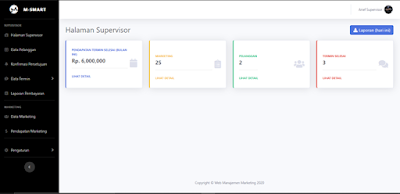



















Semoga aplikasi ini dapat bermanfaat dan akan lebih baik jika di kembangkan lagi. Mohon maaf bila ada kesalahan dalam penjelasan aplikasi yang saya buat. Bila ada yang tidak mengerti bisa langsung komentar di artikel blog ini. Terima Kasih
BalasHapus